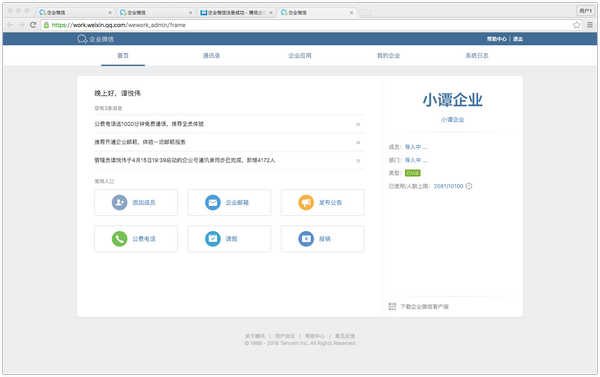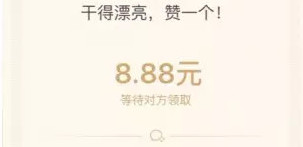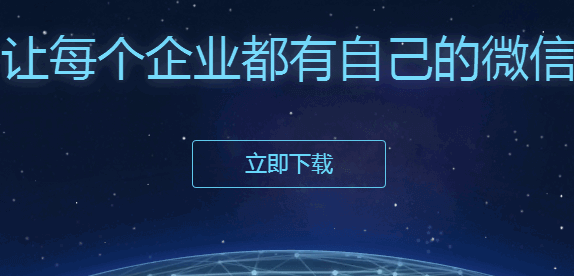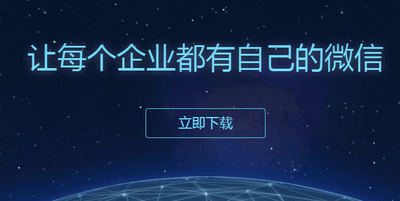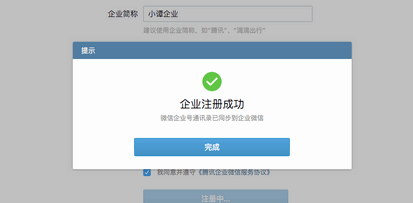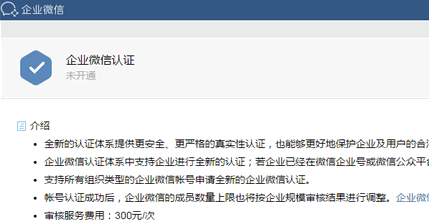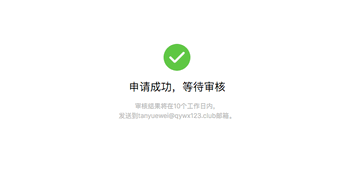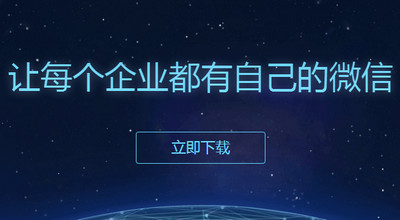如何通过腾讯企业邮箱创建企业?
通过腾讯企业邮箱创建,有三个好处:
a、腾讯企业邮箱的通讯录将自动导入到企业微信;
b、企业微信的人数上限会与腾讯企业邮箱的人数上限同步;
c、企业微信中能同步接收邮件提醒。
具体创建流程如下:
一、 在企业微信官网选择“企业注册”
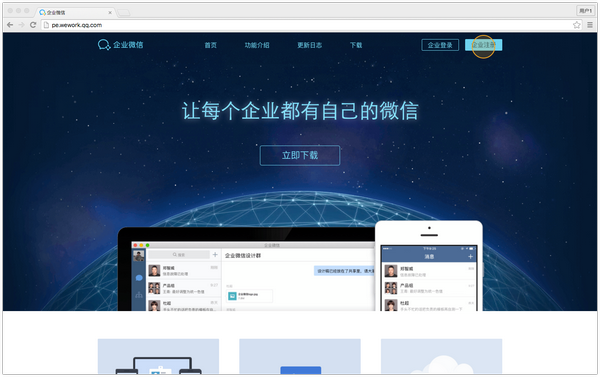
二、 选择“腾讯企业邮箱注册”
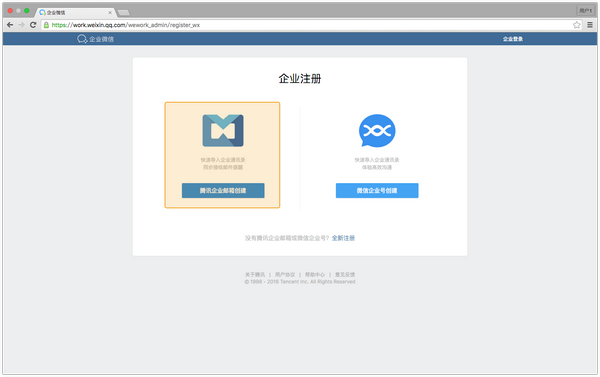
三、 输入腾讯企业邮箱的管理员或管理邮箱的帐号密码,授权企业微信创建企业。
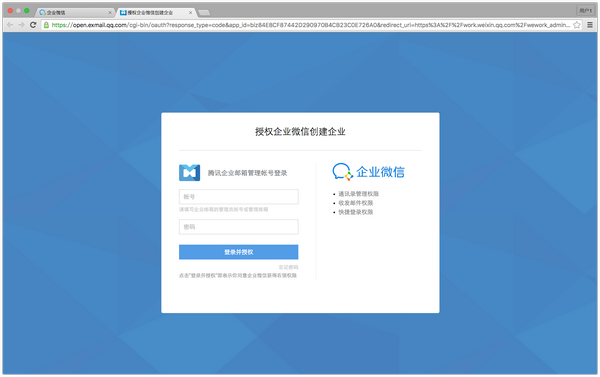
四、 登记主体信息选择适合的主体类型并提交资料
1) 企业类型
1. 填写企业全称
2. 填写营业执照注册号
3. 上传营业执照扫描件
2) 政府类型
1. 填写政府全称
2. 填写授权运营书,填写后上传加盖公章的扫描件
3) 组织类型
1. 填写组织全称
2. 填写组织机构代码
3. 上传加盖公章的组织机构代码扫描件
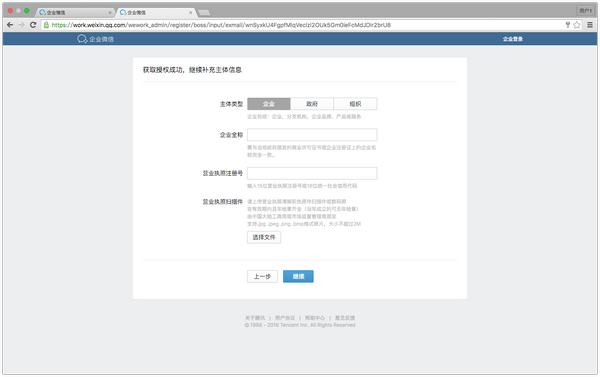
五、 管理员信息登记
使用微信扫描二维码,并在微信上点击“确认登录”,即将此微信与管理员绑定。
企业创建成功后,管理员将使用此微信登录管理后台。
备注:为了验证管理员的真实身份,微信必须绑定银行卡。查看如何绑定
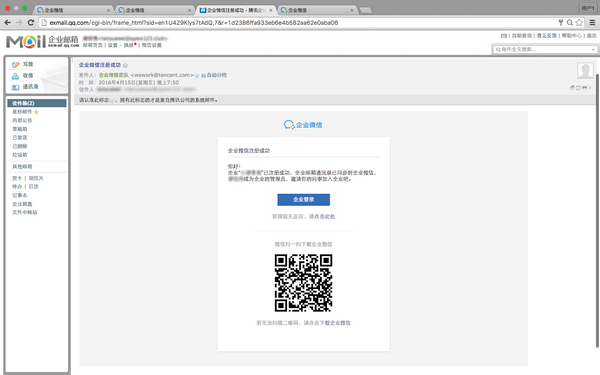
六、 补充更多信息
1) 填写企业简称
2) 填写管理员姓名
备注:管理员姓名必须与上一步扫描的微信的绑定银行卡的信息一致。
3) 填写管理员手机
4) 填写管理员企业邮箱
备注:请输入管理员本人的企业邮箱。此邮箱将与上一步扫描的微信绑定
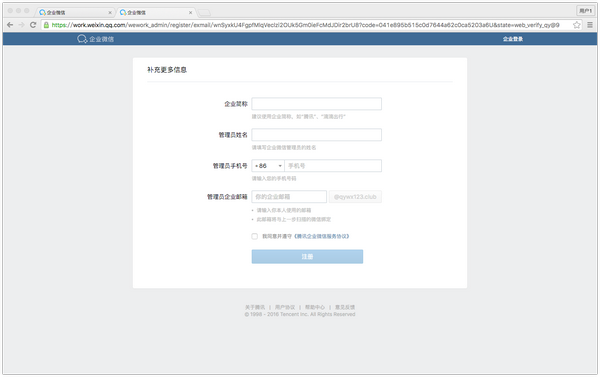
七、 申请成功,等待审核
申请成功后,将在10个工作日内完成主体信息的审核。
审核通过后,将通过管理员的邮箱和手机通知结果。
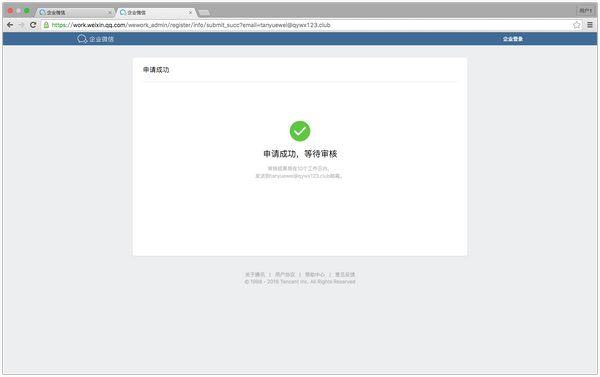
八、 审核通过,企业注册成功
审核通过后,企业即注册成功,将通过管理员登记的手机和邮箱通知。
同时,企业邮箱的通讯录会自动同步到企业微信。
管理员用注册时登记的微信登录,就能进入管理后台,开始使用企业微信。
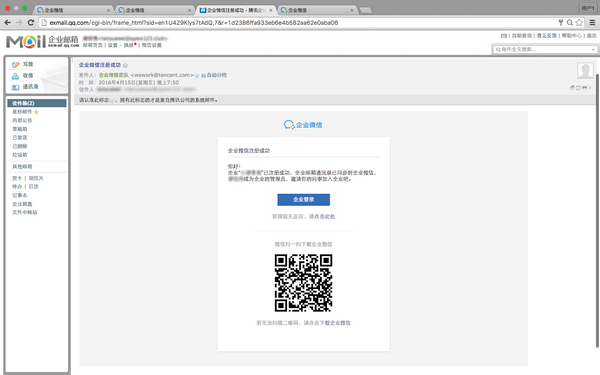
备注:若主体信息审核不通过,需重新提交主体信息,重新审核。